Wie luistert er niet graag naar muziek? Natuurlijk, iedereen! Het is de muziek die onze wereld verlevendigt en ons helpt om ons beter te concentreren. Nu hebben we bijna honderden op abonnementen gebaseerde muziekstreamingservices, zoals Spotify, Amazon Music, Apple Music, enz.
Deze op abonnementen gebaseerde muziekstreamingservices bieden toegang tot onbeperkte nummers van hoge kwaliteit. Dit artikel bespreekt een van de meest populaire muziekstreamingservices-Apple Music-en hoe je deze kunt gebruiken op je Android.
Wat is Apple Music?
Apple Music is een op abonnementen gebaseerde muziekstreamingservice, vergelijkbaar met Spotify, Amazon Music, enz. Apple steunt het, en het is rijker aan functies dan Spotify of een andere muziekstreamingservice.
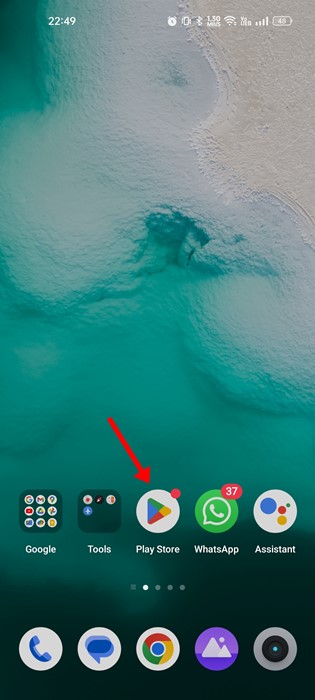
Met de muziek-app kun je niet alleen on-demand streamen alle nummers van iTunes, maar u kunt er ook al uw muziekbestanden vanaf één plek mee beheren.
Het maakt niet uit of u de muzieknummers van iTunes hebt gekocht, ze van internet hebt gedownload of ze gekopieerd van een cd; Apple Music is de tool die je nodig hebt om ze allemaal te beheren.
Hoe krijg je Apple Music op Android?
Aangezien Apple zijn app voor Android omdat het een concurrent is, denken veel gebruikers misschien dat Apple Music alleen beperkt is tot het ecosysteem van Apple.
Dit is echter niet waar. Apple Music is beschikbaar voor alle Apple-apparaten en er is ook een native app beschikbaar voor Android-smartphones.
U kunt de Apple Music-app downloaden op uw Android-smartphone via Google Play Store of app-winkels van derden.
Apple Music op Android installeren
De eenvoudigste manier om Apple Music op Android te installeren, is door het te downloaden van de Google Play Store. Hier volgen enkele eenvoudige stappen die u moet volgen om Apple Music op Android te installeren.
1. Open eerst de Google Play Store op uw Android-smartphone.
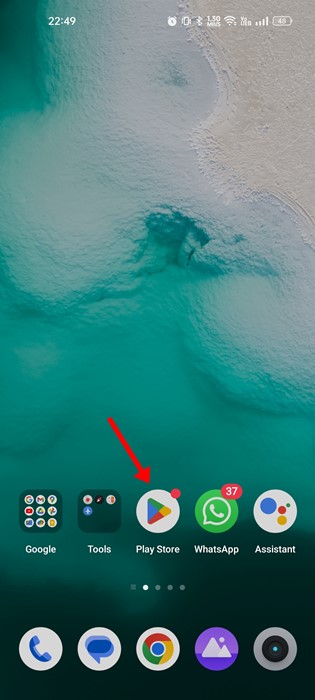
2. Wanneer de Google Play Store wordt geopend, zoekt u naar Apple Muziek. Open vervolgens de lijst met Apple Music-apps in de lijst met beschikbare resultaten.
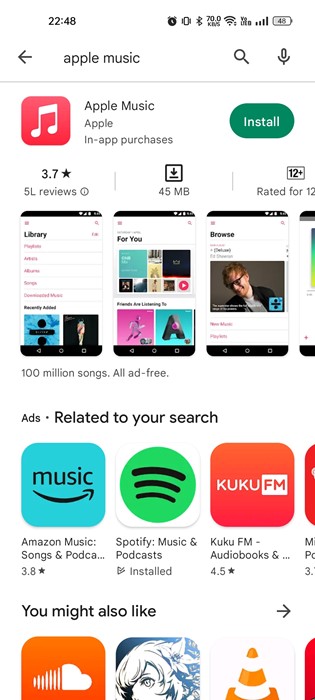
3. Tik op de lijstpagina van de Apple Music-app op de knop Installeren om de app op uw Android-smartphone te installeren.
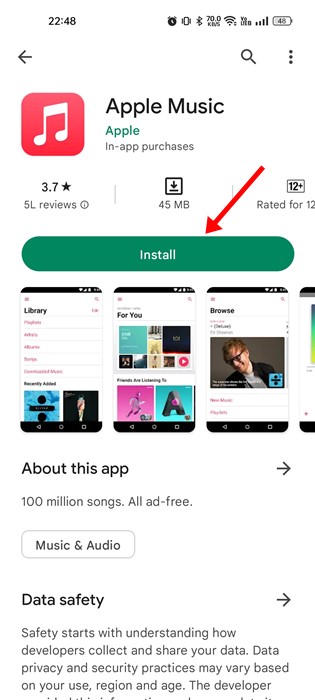
Dat was alles! Zo eenvoudig is het om Apple Music op een Android-smartphone te installeren.
Apple Music instellen en gebruiken op Android
Na het installatiegedeelte kan Apple-muziek instellen op uw Android-smartphone. Hier leest u hoe u Apple Music op uw Android-apparaat kunt instellen.
1. Open de lade van uw Android-app en tik op de app Apple Music.
2. Wanneer Apple Music voor het eerst wordt geopend, wordt u gevraagd om akkoord te gaan met de algemene voorwaarden. Tik op de knop Akkoord.
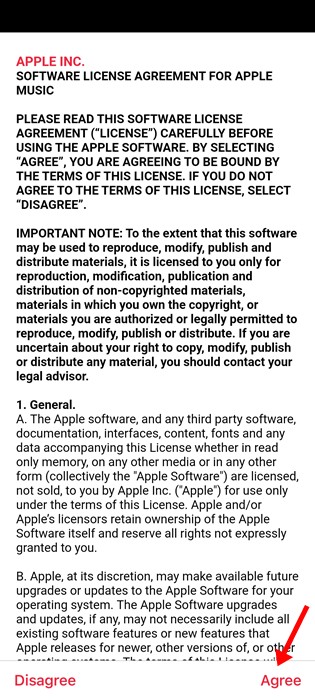
3. Nu ziet u het scherm Welkom bij Apple Music. Hier moet je op de knop Doorgaan tikken.
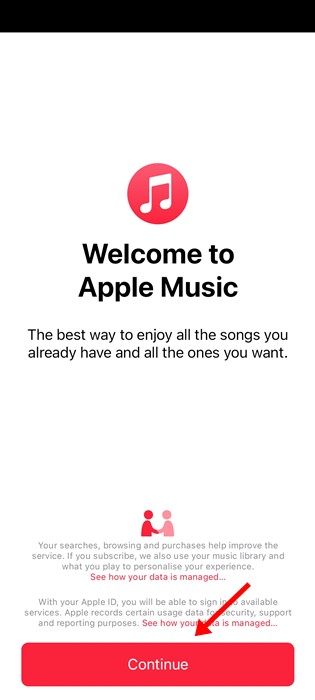
4. U wordt gevraagd in te loggen met uw bestaande Apple ID. Tik op de knop Nieuwe Apple ID maken als u geen Apple ID heeft.
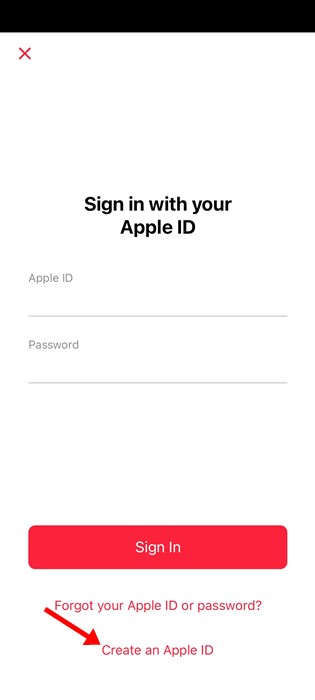
5. Vul vervolgens de vereiste gegevens in om Apple ID aan te maken. Als u klaar bent, tikt u op de knop Volgende.
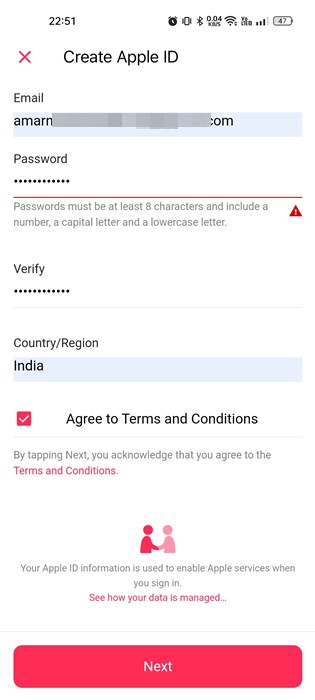
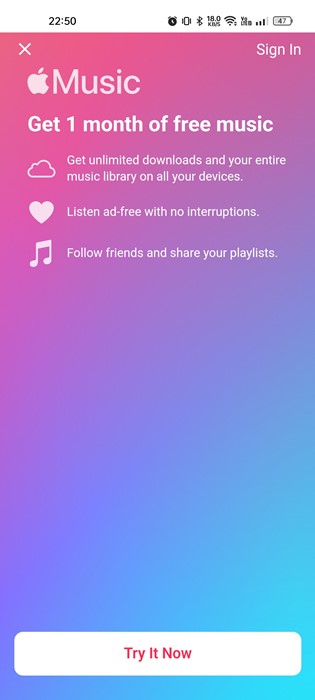
Dat is het! Zo eenvoudig is het om Apple Music in te stellen op een Android-smartphone.
Hoe abonneren op Apple Music?
Na het aanmaken van een Apple ID, is het eenvoudig abonneren op Apple Music. Om aan de slag te gaan, kunt u kiezen voor een gratis proefperiode van een maand.
Om de gratis proefperiode te starten, kiest u uit 4 verschillende abonnementen. Kies het abonnement dat je wilt gebruiken, voer je betaalmethode in en start de gratis proefperiode. Hieronder hebben we de abonnementen en prijzen van Apple Music gedeeld.
Apple Music-Abonnementen en prijzen
Zoals we hierboven hebben vermeld, heeft Apple Music vier verschillende abonnementen. U moet degene kiezen die bij uw budget past en voldoet aan uw muziekbehoeften. Bekijk de onderstaande afbeelding om de beschikbare abonnementen en de prijzen te kennen.
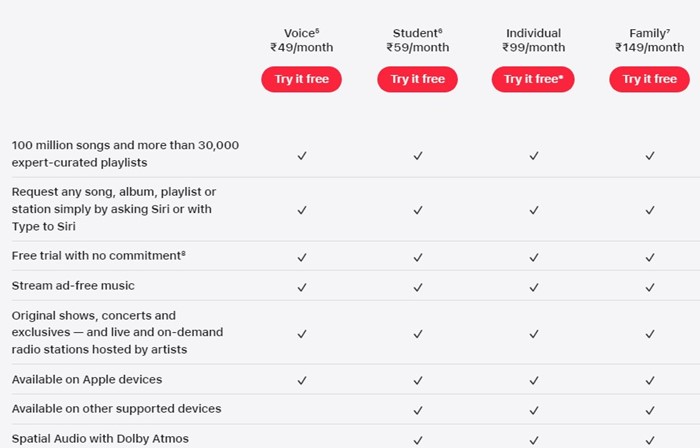
Hoe Apple Music-abonnement op Android opzeggen?
U kunt het abonnement opzeggen als u geen gebruik wilt maken van Apple Muziek. Zo annuleert u een Apple Music-abonnement op Android.
Open eerst de Apple Music-app op uw Android-smartphone. Tik vervolgens op de drie stippen in de rechterbovenhoek. Selecteer’Instellingen‘in de lijst met opties die verschijnt. Tik in de Apple Music-instellingen op Abonnementen beheren. Tik vervolgens op Abonnementen opzeggen en selecteer’Bevestigen‘
Dat is alles! Hiermee wordt uw actieve Apple Music-abonnement op Android opgezegd.
Lees ook: 5G inschakelen op uw Android-apparaat
Veelgestelde vragen
Misschien heb je veel vragen over Apple Music, zoals hoe je muziek overzet, waar de downloads naartoe gaan, etc. Hieronder hebben we de meest gestelde vragen over Apple Music voor Android beantwoord.
Kunt u Apple Music op Samsung-telefoons krijgen?
Of het nu Samsung of OnePlus is; je kunt Apple-muziek op elke Android-smartphone downloaden via de Google Play Store. Na het downloaden van de Apple Music-app moet u inloggen met uw Apple ID om uw muziek te beheren.
Kan ik nummers downloaden van Apple Music?
Ja , kunt u met een Apple Music-abonnement uw favoriete nummers downloaden voor offline afspelen. U kunt eenvoudig muziek downloaden en afspelen zonder actieve internetverbinding.
Hoeveel Apple Music-abonnementen zijn er beschikbaar?
In vergelijking met andere muziekstreamingservices is de abonnementen van Apple Music zijn redelijk betaalbaar. Er zijn 4 verschillende abonnementen beschikbaar en u kunt een actief abonnement op elk moment annuleren.
Apple Music Android-problemen
Net als elke andere Android-app, Apple Music voor Android kan soms tegen problemen aanlopen. Als de app niet naar behoren werkt, moet u hem geforceerd stoppen.
Als de geforceerde stop niet heeft geholpen, kunt u de cache en het gegevensbestand van Apple Music wissen. U kunt de app zelfs opnieuw installeren om problemen op te lossen die niet lijken op te lossen.
Deze handleiding gaat dus over het installeren van Apple Music op een Android-smartphone. Als je meer hulp nodig hebt bij het downloaden van Apple Music voor Android, laat het ons dan weten in de reacties. En als het artikel je heeft geholpen, deel het dan met je vrienden.

